Kaj storiti, če se zunanji trdi disk ne odpre in zahteva oblikovanje
Če ste po obdelavi z zunanjim trdim diskom napravo nepravilno izklopili iz računalnika ali med snemanjem ni uspel, bodo podatki poškodovani. Ko se znova povežete, se prikaže sporočilo o napaki, ki vas prosi, da ga formatirate.
Vsebina
Windows ne odpre zunanjega trdega diska in ga prosi za formatiranje
Ko na zunanjem trdem disku ni pomembnih podatkov, ga lahko preprosto formatirate in s tem hitro odpravite težavo. Potem bodo vse poškodovane datoteke izbrisane in lahko nadaljujete z delom z napravo. Obstaja več načinov za odpravljanje napake in shranjevanje pomembnih podatkov.
1. način: preverite prek ukazne vrstice
Trdi disk lahko preverite za napake in odpravite morebitne težave s standardnimi orodji za Windows. Enaka možnost je še posebej pomembna, če najdete datotečni sistem NTFS, ki je bil prepuščen, RAW.
Glej tudi: Načini popravljanja RAW zapisa na trdih diskih
Postopek:
- Zaženite ukazno vrstico s sistemsko orodje »Zaženi«. Če želite to narediti, hkrati pritisnite tipke Win + R na tipkovnici in v prazno vrstico vtipkajte
cmd. Ko pritisnete gumb "OK", se bo začela ukazna vrstica. - Priklopite napačni zunanji trdi disk v računalnik in zavrnite izvedbo oblikovanja. Ali pa zaprite obvestilo.
- Preverite črko, ki je dodeljena novi povezani napravi. To lahko storite s pomočjo menija »Start« .
- Po tem vnesite
chkdsk e: /fv ukazno vrstico, kjer je "e" oznaka črke odstranljivega medija, ki ga želite preveriti. Za začetek analize pritisnite tipko Enter na tipkovnici. - Če se operacija ne zažene, mora biti ukazna vrstica zagnan kot skrbnik. To storite tako, da ga poiščete v meniju Start in prikažite kontekstni meni. Nato izberite »Zaženi kot skrbnik« in znova vnesite ukaz.
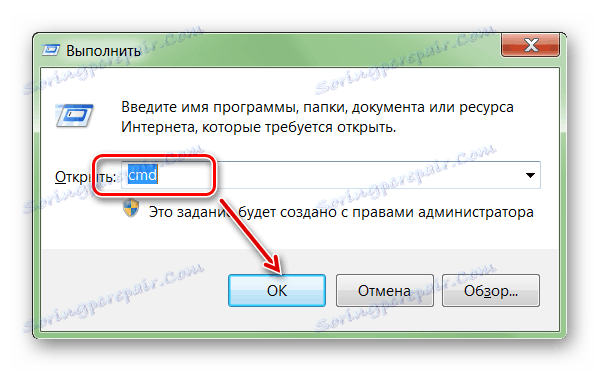
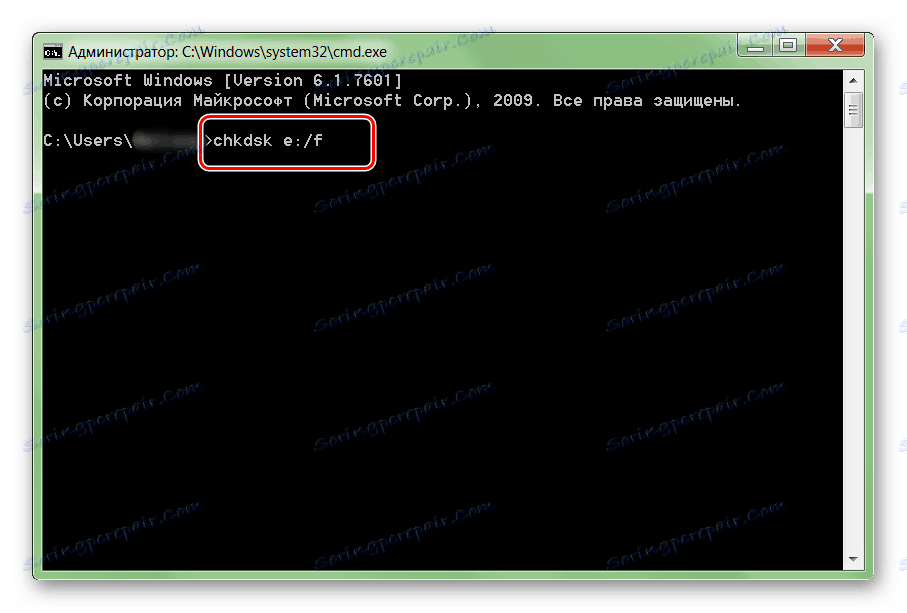
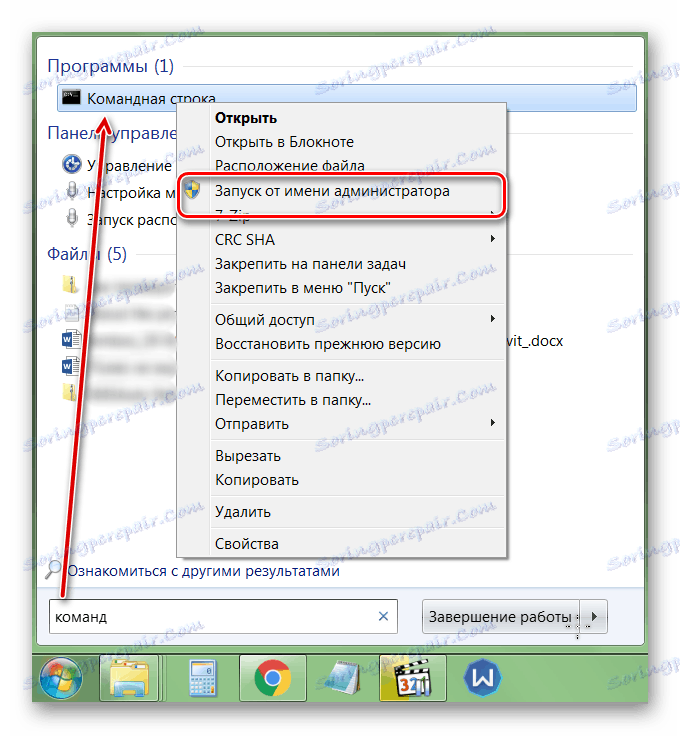
Ko je preverjanje končano, bodo vsi neuspeli podatki popravljeni in trdi disk se lahko uporabi za snemanje in ogled datotek.
2. način: oblikovanje diska
Če na trdem disku ni pomembnih podatkov in glavna naloga je vrniti dostop do naprave, lahko sledite nasvetu sistema Windows in ga formatirate. To je mogoče storiti na več načinov:
- Odpravite in znova priključite neuspeli trdi disk. Prikaže se sporočilo o napaki. Izberite "Format Disk" in počakajte, da se postopek zaključi.
- Če se sporočilo ne prikaže, s pomočjo »Moj računalnik« z desno tipko miške kliknite odstranljivo napravo in na seznamu, ki se prikaže, izberite »Format« .
- Izvedite nizko stopnjo oblikovanja s programsko opremo tretje osebe, na primer, Orodje za nizko raven HDD .
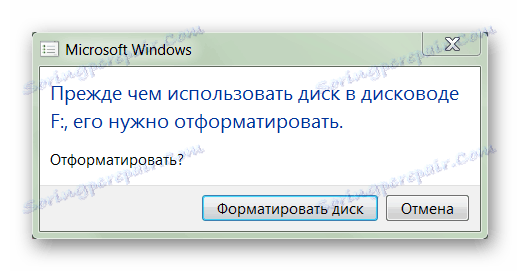
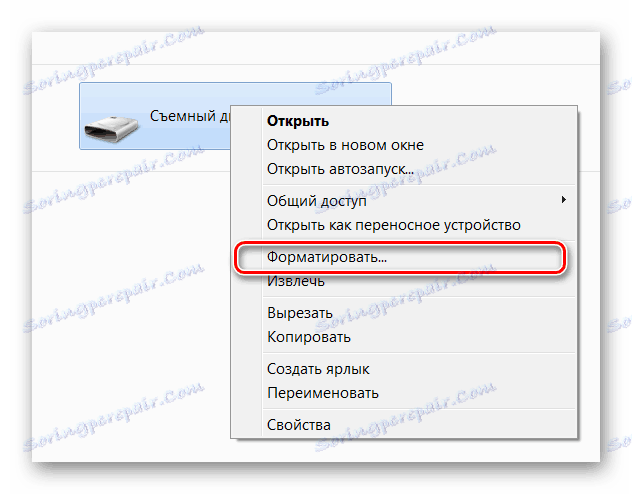
Več podrobnosti: Kaj je oblikovanje diska in kako to storiti pravilno
Nato bodo izbrisane vse datoteke, ki so bile predhodno shranjene na zunanji trdi disk. Nekatere podatke lahko poskusite obnoviti z uporabo posebne programske opreme.
3. način: obnovitev podatkov
Če prejšnja metoda ni odpravila težave ali se je zgodila druga napaka (na primer zaradi neusklajenosti vrste datotečnega sistema) in v pomnilniku naprave so pomembni podatki, ga lahko poskusite obnoviti. To lahko storite s pomočjo posebne programske opreme.
Priporočamo izbiro za ta namen. R-Studio , vendar lahko uporabite katero koli podobno programsko opremo. Program je primeren za delo z zunanjimi trdimi diski in drugimi prenosnimi mediji. Sposoben je obnoviti podatke iz napake ali pomotoma oblikovane naprave.
Več podrobnosti: Kako uporabljati R-Studio
Najpogostejša težava, ki jo je treba rešiti, je preveriti zunanji trdi disk za napake. Če tega ni mogoče uporabiti z vgrajenimi orodji za Windows, se lahko naprava vrne na delo in podatki, shranjeni na njej, se lahko obnovijo s pomočjo posebne programske opreme.
Glej tudi: Kako obnoviti izbrisane datoteke